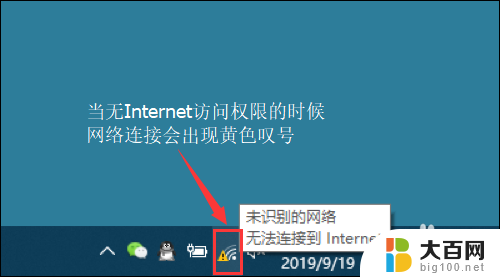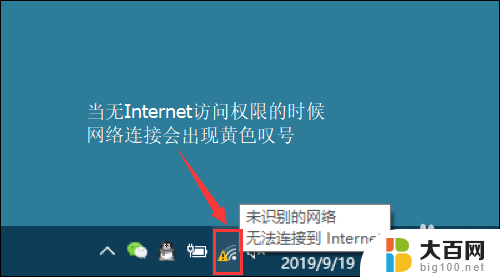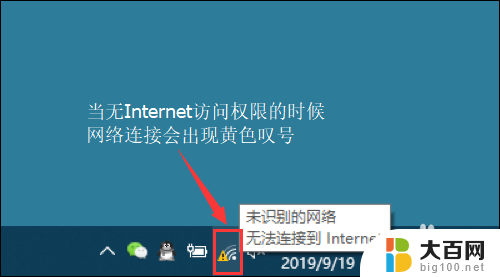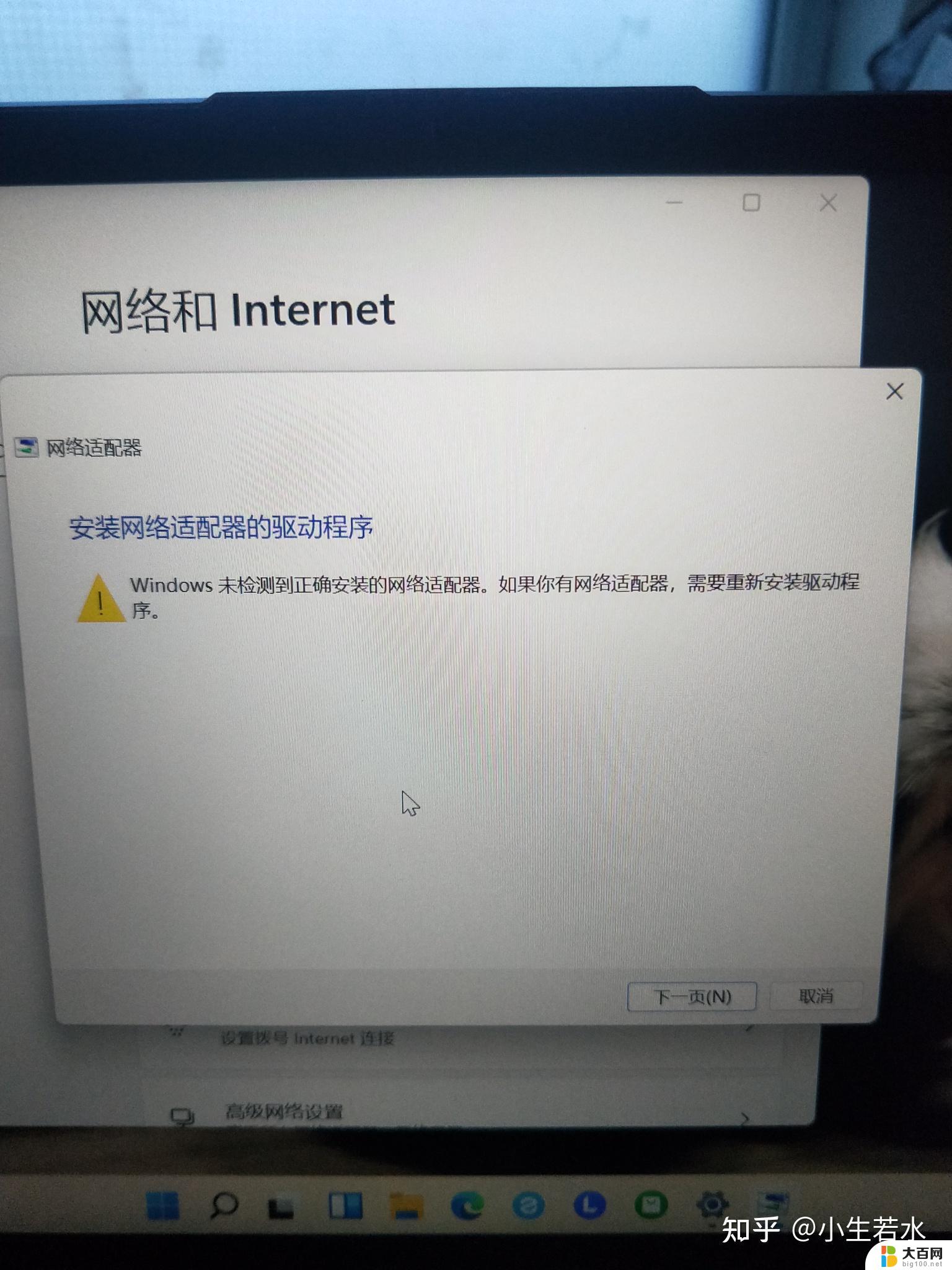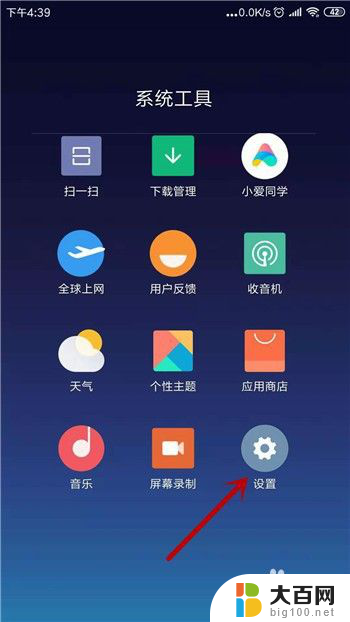笔记本已连接wifi但无法上网 笔记本电脑连接上无线网络但无法上网
当我们使用笔记本电脑连接上了无线网络,却发现无法顺利上网时,很可能会让人感到困惑和焦虑,这种情况可能会让我们怀疑是网络出了问题还是电脑出了故障,而要解决这个问题,我们需要逐步排查可能的原因并采取相应的解决措施。接下来我们将探讨一些常见的原因和解决方法,帮助大家解决笔记本已连接WiFi但无法上网的问题。
具体方法:
1.当电脑已连接上WiFi,却上不去网。一般右下角无线网络连接会出现黄色叹号并会显示“无法连接到internet”,这种请看虽然已经连上WiFi,但是是上不去网的,因为网络连接和路由器的配置可能存在问题。那么我们需要先将无线网络连接手动的重置一下,使它重新获取IP地址和DNS地址,看看是否能消除故障。
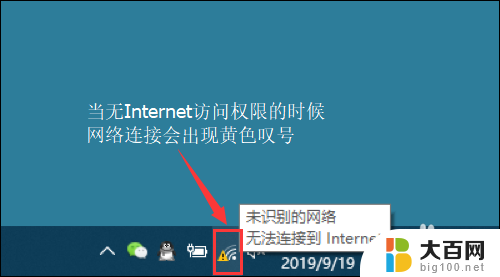
2.首先右键单击桌面右下角的无线WIFI图标,单击“打开网络和Internet设置”
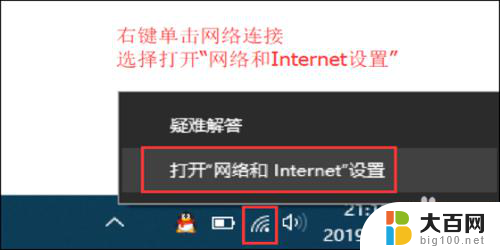
3.然后找到并点击”WLAN“选项,在右边找到“更改适配器选项”并点击。

4.在打开的网络连接界面中,找到无线连接“WLAN”。右键单击选择“禁用”,然后会看到WLAN会变成灰色,说明已被成功禁用。

5.接下来我们来重新启用网络连接,让它重新获取IP地址。
右键单击,选择“启用”。
这样一来,无线网络就会重启。我们可以等个几秒钟,让他重新获取地址,然后查看一下网络连接是否显示正常以及黄色的叹号是否已经消失。
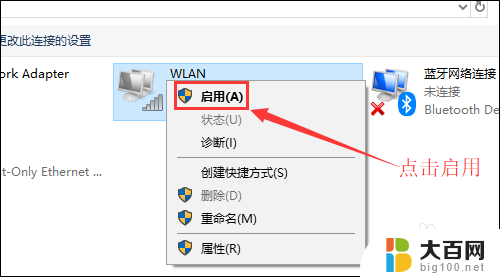
6.小妙招:可通过命令提示符的命令来刷新一下网络连接:
用win+R快捷键打开运行窗口,输入“cmd”,然后回车。

7.在命令提示符窗口输入:IPconfig /release 回车 释放所有IP地址。
等待处理完成后,再输入:IPconfig /renew 回车 重新获取IP地址。
最后输入:IPconfig /flushdns 回车 刷新DNS地址。

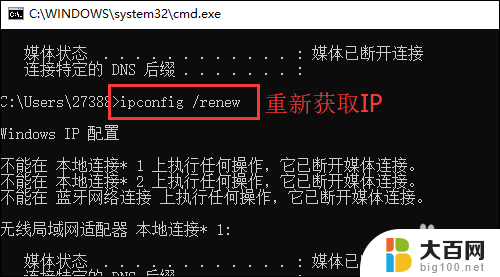
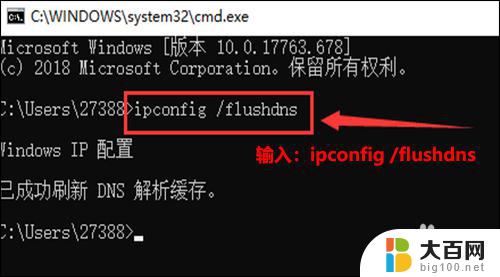
以上是笔记本已连接WiFi但无法上网的全部内容,如果遇到这种情况,您可以根据以上操作进行解决,非常简单快速,一步到位。